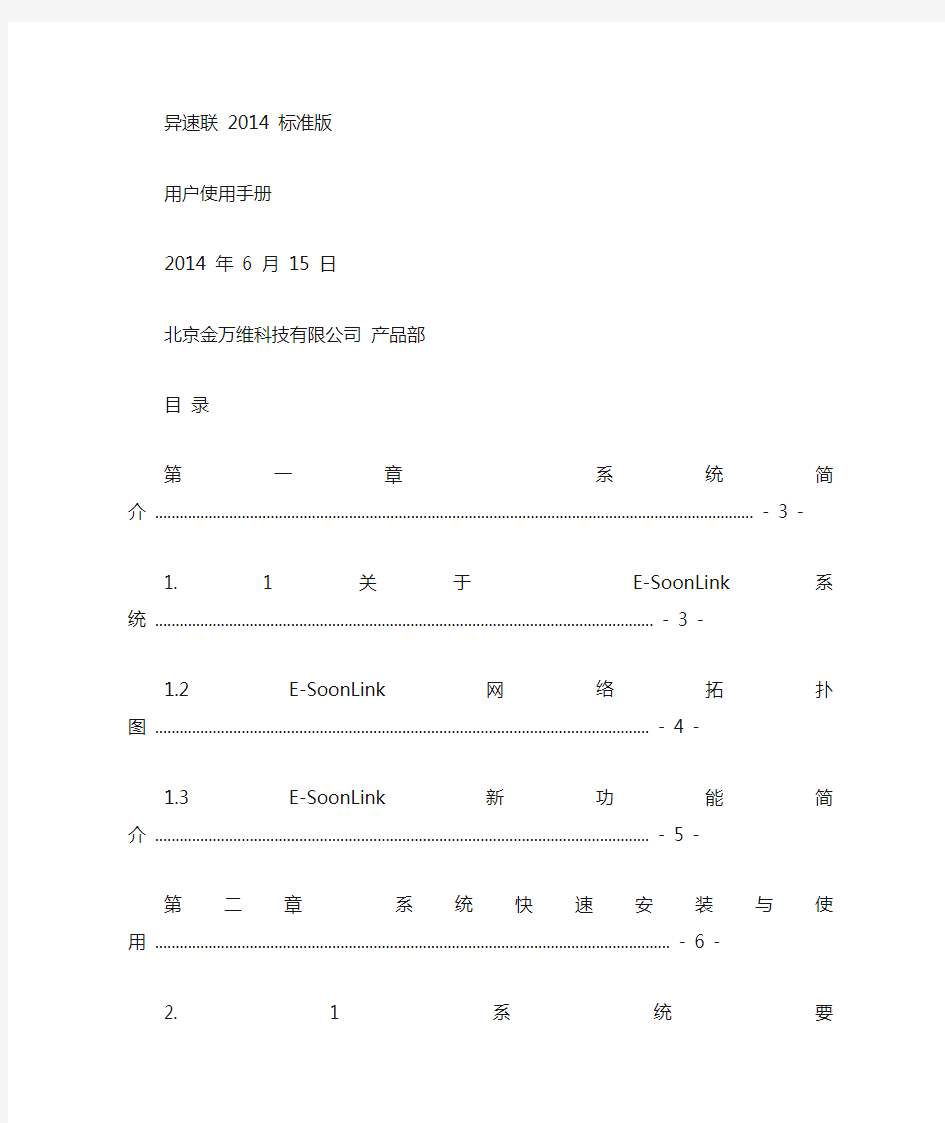
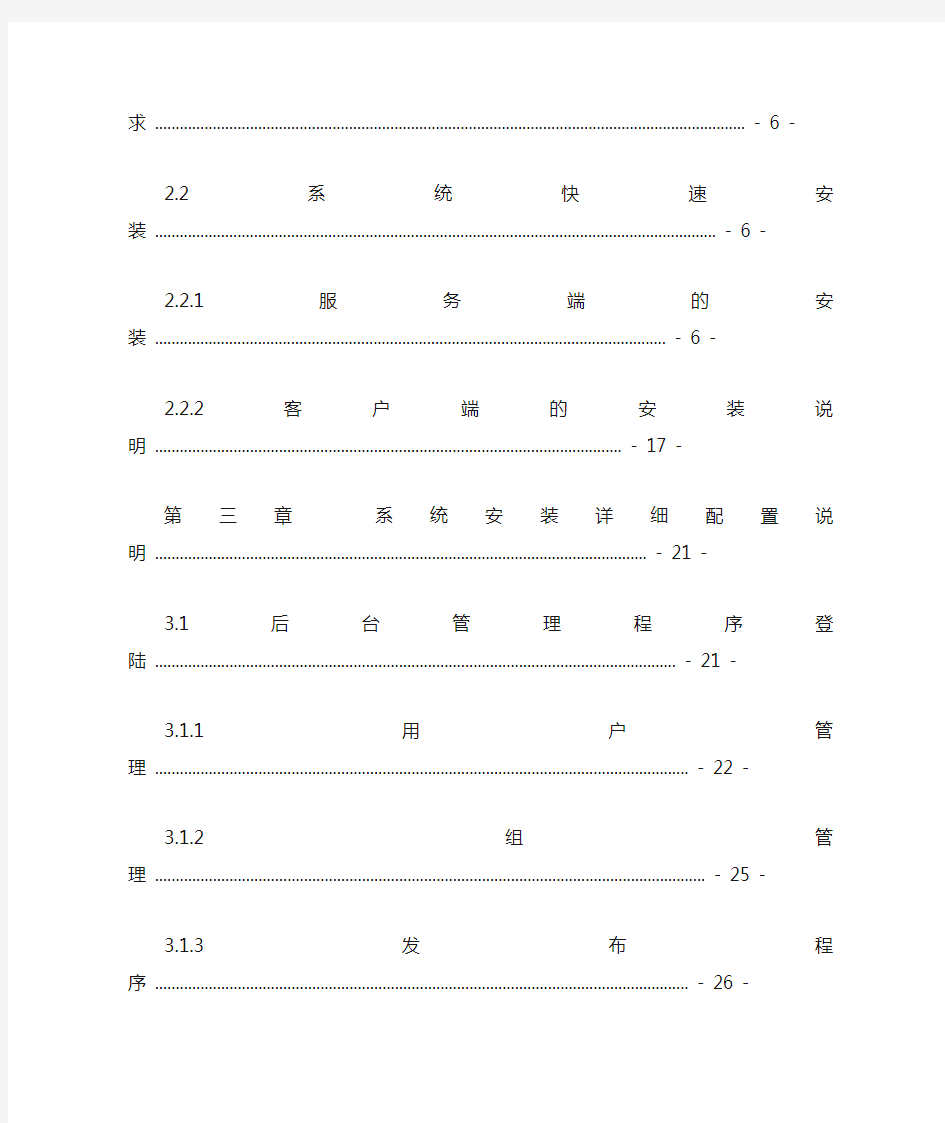
异速联2014 标准版
用户使用手册
2014 年6 月15 日
北京金万维科技有限公司产品部
目录
第一章系统简介................................................................................................................................................. - 3 -
1. 1 关于E-SoonLink 系统......................................................................................................................... - 3 -
1.2 E-SoonLink 网络拓扑图........................................................................................................................ - 4 -
1.3 E-SoonLink 新功能简介........................................................................................................................ - 5 -
第二章系统快速安装与使用............................................................................................................................. - 6 -
2. 1 系统要求............................................................................................................................................... - 6 - 2.2 系统快速安装........................................................................................................................................ - 6 -
2.2.1 服务端的安装............................................................................................................................ - 6 -
2.2.2 客户端的安装说明................................................................................................................. - 17 -
第三章系统安装详细配置说明....................................................................................................................... - 21 -
3.1 后台管理程序登陆.............................................................................................................................. - 21 -
3.1.1 用户管理.................................................................................................................................
- 22 -
3.1.2 组管理..................................................................................................................................... - 25 -
3.1.3 发布程序................................................................................................................................. - 26 -
3.1.4 发布文件夹............................................................................................................................. - 28 -
3.1.5 发布网页链接......................................................................................................................... - 29 -
3.1.6 发布桌面................................................................................................................................. - 30 -
3.1.7 Web 服务管理.......................................................................................................................... - 31 -
3.1.8 许可证配置管理..................................................................................................................... - 31 -
3.1.9 安全配置................................................................................................................................. - 32 -
3.1.10 在线监控............................................................................................................................... - 33 -
3.1.11 集群配置............................................................................................................................... - 34 -
3.1.12 支持的负载均衡策略........................................................................................................... - 41 -
第四章客户端登陆使用E-SoonLink ............................................................................................................... - 42 -
4.1 通过计算机终端访问........................................................................................................................... - 42 -
4.1.1 通过浏览器访问(第一种方式)........................................................................................ - 42 -
4.1.2 通过桌面快捷方式访问(第二种方式)............................................................................ - 44 -
4.2 通过手机等移动终端访问................................................................................................................... - 49 -
4.2.1 通过iPad/iPhone 访问......................................................................................................... - 49 -
4.2.2 通过Windows Mobile 手机访问............................................................................................ - 53 -
4.2.3 通过android 手机或平板访问.............................................................................................. - 55 -
4.3 通过MAC 客户端访问........................................................................................................................ - 59 -
第五章E-SoonLink 端口映射........................................................................................................................... - 65 -
第六章动态域名(DDNS)解
析..................................................................................................................... - 67 -
产品部
异速联2014 版用户使用手册
第一章系统简介
1. 1 关于E-SoonLink 系统
产品简介
E-SoonLink 将集中管理与远程接入完美地结合起来,使用金万维异速联可以方便、安全及时地接入到
公司内部应用信息系统。应用程序能集中发布,避免在每台电脑重复安装、调试、更新应用软件,从而降
低大量成本,提升工作效率,大大简化部署与管理复杂的计算环境。
它是一种在服务器上100%地安装、管理、支持和执行应用程序的计算模式,所有计算均在服务器上
执行,而只有键盘信息、鼠标点击和屏幕刷新信息在客户机和服务器之间传输,降低了对网络带宽的要求,
彻底解决了企业信息化的难题――应用软件连接及连接速度问题。它的优势要表现在方便快捷地部署各种
应用系统、确保分支机构的互联性、移动办公的灵活性、数据的安全性等四个方面。
基本功能特点
⑴统一发布,集中管理
通过部署E-SoonLink 架构,企业可以将所有网络资源(包括应用软件、共享的文件、打印机等)统
一发布和集中管理,使公司资源得到有效的利用和方便的维护管理。
⑵易使用,快速部署
E-SoonLink 采用“金万维模式”,即无需任何硬件产品,用户可以快速实施整套系统,不需要专业技
术知识;对于应用程序,也可以直接在E-SoonLink 平台服务器上快速部署,而不需要在每台电脑上逐个
安装,实施周期大大缩短。
⑶安全接入、分权限管理
E-SoonLink 采用用户身份认证、SSL 加密等手段保证接入安全性,提供了更高级别的安全访问,不用的
用户可以根据自身权限登录,防止信息外泄。
⑷减少带宽利用,提升访问速度
实施E-SoonLink 后,为客户节省了50%-90%的带宽使用,客户采用任何方式都可以提升访问速度,
不再需要依赖光纤、专线,节省成本的同时提高了应用系统的速度。产品部
⑸性能稳定,实现自动连接
稳定性是金万维产品一贯的优势所在,在为中小企业相继提供两款稳定的接入产品的基础上,E-SoonLink 产品连接稳定、即使出现断线情况,也会实现自动连接,保留断开点的信息,不
影响数据使用。
应用优势
采用用户身份认证、权限设置等手段保证接入安全性
无需购买任何硬件,无需借助动态域名解析产品,快速实施,性价比高
让各类应用软件在低带宽上实现远程接入,无需改动网络环境
让C/S 软件架构软件无需改动程序即可转化成B/S,降低应用软件部署/维护成本
让只能在局域网内部使用的C/S 架构应用实现基于互联网运行
实现对企业各种应用程序和资源的统一部署和集中管理
实现在任何时间、任何地点、任何网络环境下的安全、快速接入
1.2 E-SoonLink 网络拓扑图
如下图所示为典型异速联部署拓扑图:
异速联PC客户端异速联PC客户端
互联网
路由器
异速联服务器做端口映射
异速联手机客户端
应用服务器
产品部
1.3 E-SoonLink 新功能简介
增加了手机等移动终端的访问
伴随着移动3G 网络的发展与普及,手机等移动终端访问将成为主流的访问方式;为了让用户能及时
通过手机体验到合作伙伴的各种管理软件,金万维经过一年多的研发推出此功能。
全新的服务器端控制台管理界面
此版本重新改版了后台管理界面,使得用户操作更简单、方便(如下图)。
产品部
第二章系统快速安装与使用
2. 1 系统要求
(1)服务器
硬件:Pentium(R)Dual-Core CPU E5700 @3.00GHz / 2G / 40G 以上
操作系统:建议Windows Server 2008 R2 SP1 支持Windows XP Win2003 Server Win2008Server 等
(2)客户端
操作系统:支持Windows、Linux、Mac OS 全系列等多种客户端操作系统
浏览器:IE 6.0 以上或firefox、Chrome 等多种浏览器
手机操作系统:Windows Mobile 平台6.0 及以上版本
iPhone、iPad、iTouch
android 操作系统的手机和平板电脑
(3)网络
协议:TCP/IP、SSL、HTTP/HTTPS
接入方式:拨号、DSL、Cable Modem、LAN、GPRS、Wi-Fi、卫星
手机网络:CDMA 1X/GPRS/EDGE/TD-SCDMA/CDMA2000/WiFi
最低带宽:每一个客户端3KBps
2.2 系统快速安装
2.2.1 服务端的安装
(1)双击金万维异速联安装图标。
(2)双击安装程序,选择安装语言,如下图所示:产品部
点击“OK”进入安装欢迎界面,如下图所示:
产品部
点击“下一步”选择安装位置,如下图所示:
推荐使用典型安装方式进行使用
如果选择“典型安装”,则是按默认配置进行安装。选择“自定义安装”则为:【以“自定义安装”为例】产品部
点击“下一步”选择安装位置,如下图所示:
点击“下一步”选择安装位置,如下图所示:
产品部
点击“安装”按钮进行安装如下图所示:
安装过程中会进入服务器web server 的端口设置。一般默认为80 端口。
点击检测产品部
如果服务器上的80 端口被其他程序占用,软件会自动检测默认端口是否被占用,如被占用可以更换
为如:81,82,83 等…..
提示端口被占用,请尝试其他端口。
点击确定
产品部
如果服务器上的5366 端口被其他程序占用,软件会自动检测默认端口是否被占用,如被占用可以更换为
如:5366,5367,5368 等……
提示端口被占用,请尝试其他端口
如果是初次安装,系统会提示让注册通行证,按相关提示进行注册即可:
产品部
注意:如果您是升级新版本系统会提示您之前所使用的帐号,如下图:
点击“确定”后,会提示“是否开启防火墙”。请点击“否”。
注:如果异速联移动版是安装在管理软件的服务器端。开启防火墙会导致,局域网PC 机连接服务器
SQL 失败。
点击“否”之后提示设置是否禁用服务器的远程桌面服务设置,如果您需要平时通过远程桌面进行服
务器的远程桌面服务,那么选择“打开远程桌面服务”;如果平时不需要这样的服务,那么为了服务器的安
全起见,请您选择“禁用远程桌面服务”。
产品部
击“下一步”完成安装。需要重启计算机才能生效,如下图所示:
增加用户和发布程序
增加用户产品部
如下图所示,打开后台管理程序,点击鼠标右键,选择“新建”
注:【账号管理】---里面可以用“文件格式”和“域控方式”导入用户信息,也可以把创建的用户导出;
如图所示:输入用户名demo,勾上新密码并输入密码,然后点击“确定”,这样就建立了用户demo.
产品部
发布程序
建立用户后,双击左侧中“用户管理”,然后看见“demo”用户,点击此用户,如下图所示,右边出
现“程序”栏:
产品部
此时,将要发布的程序拖动到右边的程序栏即可,比如:发布一个记事本,如下图所示:
如上图所示,将“text 文本文件”发布给用户demo 了。
重启动服务器,完成服务器端配置。
2.2.2 客户端的安装说明
1) 访问服务器
完成服务器端配置后,在客户机上就可以通过浏览器进行访问,假设服务器IP 为:192.168.2.110,配
置Web 端口为80,则可通过http://192.168.2.110 访问,输入用户名、密码,如图所示:产品部
2) 打开登录界面后,用在服务器端添加好的用户账号登录。如下图所示:
注:第一次登录时,需要安装页面上提示的客户端插件。安装过后,下次再使用就无需重新安装了。
注:点击【下载客户端】,安装页面提示,下载需要的客户端程序,并进行安装,如下图:产品部
3) 登录用户后,即可看见你发布的程序
4) 点击程序图标,即可打开程序,如下图:产品部
产品部
第三章系统安装详细配置说明
3.1 后台管理程序登陆
安装了服务器端后,桌面上会出现如下程序快捷方式:
双击此图标即可登录到后台管理程序
注意:如果已经在后台管理程序中设置了管理员用户,则再次登陆此后台管理程序时,需要使用此管理员
用户名/密码才能登陆,如下图所示(如何设置管理员用户请参考下面“用户管理”章节)。如:产品部
3.1.1 用户管理
用户管理包括:新建用户、编辑用户、删除用户以及账户管理、导出客户端安装包,如下图所示。
其中【账户管理】中的“导入和导出”用户操作,为了安全起见,均需要管理员用户什么才能执行。
导入/导出用户包括两种方式:
1)ndf 格式:是异速联专有格式,一般采用此方式进行导入/导出操作;
2)文本方式:有时候由于企业中其他管理系统中已有大量建好的用户名、密码,为了方便导入
到异速联系统,可以采用Excel 将这些用户名、密码编辑成异速联规定的文本格式,然后导入。产品部
设置“管理员”方法如下图所示,点击“工具”-“设置管理员”
注意:如果所有用户中有任意一个用户设置为“管理员”,则下次打开此管理后台程序的时候,均需
要使用此管理员用户名、密码登陆,才能合法使用。产品部
注解:
重复登录:指的是允许多人用创建的这个账号登录,比如:张三、李四、王二都可以用“demo 用户登录;
快速登录:指用户重复登录的时候,省去异速联“进度条提醒的过程”可以直接打开应用;登录控制(使用USB key):用户登录的时候,只有用户名和密码不行,必须有硬件的加密狗才行;
策略配置(不使用组策略):指的此用户如果加到异速联程序中创建的某个组里面的时候,不继承组
的相关策略;
使用手机令牌:指用户登录的时候,需要用手机平台里面的动态验证码做验证,否则登录不成功;
移动版登录:可以通过移动终端上使用(支持:IOS、Android、ipad)
对于任何异速联用户,必须与一个系统用户绑定,默认的方式是在建立一个异速联用户的时候,会自
建系统用户与之绑定;除此之外,也可以通过绑定原有系统用户,如下图所示。产品部
账户有效期:指的是此异速联用户能够有效使用或登录异速联程序的使用期限;
3.1.2 组管理
为了便于统一管理某些具有相同属性的用户,可以将这些用户放置于同一组内;比如,建立一个组“财
务部”,可以将用户“王会计”、“张出纳”放置于此组,这样只要对“财务部”这个组进行发布程序等操产品部
作,其包含的所有用户自动发布了这些程序;组管理主要用于有大量用户的情况。
3.1.3 发布程序
异速联具有独立的账号管理,操作权限可以分配到每一个用户上,根据不同的用户组,发布不同的软
件。方法如下:
在异速联后台管理里,选中已创建的用户组。发布程序时,可以直接将该程序的快捷方式直接拖拽到产品部
列表中,注:对异速联组的发布程序步骤同对单个异速联用户发布程序的步骤一样。
对发布的程序进行更加细致化编辑管理,双击发布的程序,如下图:
基本参数:是指显示程序的名称、路径、启动参数等信息
程序类型:是指远程客户端访问应用程序时调用的应用程序的位置
服务器端程序---异速联用户调用的是服务器端发布出来的应用程序
本地程序---异速联用户调用的是本地电脑上应用程序
注:除非很清楚【程序类型】这一功能,否则请按系统默认方式进行配置,无须改动;产品部
程序设置:是指远程客户端访问该软件时需要进行与本地进行交互的一些设置。
开启云盘---是指远程客户端访问应用程序过程可以使用金万维的【云盘】功能;
映射磁盘---是指远程客户端访问应用程序过程中可以把应用程序上的数据保存到本地磁盘中;
映射打印机---是指远程客户端访问该软件时可以使用本地打印机。
浏览服务器磁盘---是指远程客户端访问应用程序过程中是否可以看到服务器的磁盘。
注:【USB 端口映射、LPT 口重映射、COM 口重映射】的默认配置无须改动,如需改动请联系技术人
员进行调配;
初始化设置:针对发布的特殊应用程序需要进行初始化的相关设置;
服务器:指远程客户端人员使用应用程序时,是有已选服务器中的服务器进行提供服务;注:除非很清楚【初始化设置】、【服务器】这一功能,否则请按系统默认方式进行配置,无须改动,
如需改动请联系技术人员进行调配;
3.1.4 发布文件夹
发布文件夹方式与发布程序类似,只要将文件夹拖进去即可。产品部
对发布的文件夹可以进行更细致化的设置,双击发布的文件夹,如下图:
目录访问权限:指远程客户端用户打开这个文件夹对里面的文件进行操作时所具有的权限;注:其它选项功能请参考[6.3.4 发布程序] 中的讲解;
3.1.5 发布网页链接
发布网页链接是先将浏览器发布,然后设置参数,如下图所示:产品部
启动参数:是指远程客户端打开发布的浏览器的时候,浏览器访问的web 地址;
3.1.6 发布桌面
发布桌面方式如下图所示,在对应用户的程序栏点击鼠标右键,选择“发布桌面”,
发布桌面:指的是远程客户端人员打开“发布桌面”的效果就相当于服务器的桌面展现在远程客户端
面前
产品部
3.1.7 Web 服务管理
如下图所示,可以通过“Web 服务管理”项来配置远程端口与Web 服务器端口。修改了远程端口后
需要重启动Windows 系统才能生效;修改了Web 服务器端口,则需要重启Web 服务。
3.1.8 许可证配置管理
许可证都包含如下三个元素:
帐号名称:是唯一标识此产品授权的信息;
域名前缀:与https://www.doczj.com/doc/f910697506.html, 一起组成访问的域名,比如如果域名前缀为abc,则可以通过https://www.doczj.com/doc/f910697506.html,
来访问服务器;
密码:为了安全起见,设此元素;通过域名前缀与密码可以单独登陆金万维宽带通客户端。
许可证的认证可以通过USB 硬件加密狗的方式也可以通过互联网方式认证。
许可证包括:试用许可证与正式许可证。
其中“试用许可证”可以在安装的过程申请,也可以在“许可证配置”栏中点“点此申请试用帐号”
进行申请;“正式许可证”需到金万维或者授权经销商处购买获取。
产品部
3.1.9 安全配置
异速联可以将用户帐号与指定计算机绑定,只有绑定的计算机才能用该用户名密码登录,同时异速联
服务器会记录下该用户最后一次登录的时间等信息。设置绑定计算机方法如下:
在异速联后台管理界面中点击“安全配置”,可以查看到曾经登录过该服务器的用户信息,如下图所示:
产品部
3.1.10 在线监控
异速联具有实时监控功能,可以实时监控登录到该服务器所有用户的操作,可以对该用户进行控制,
可以“断开用户”或“注销用户”,也可以终止用户访问的软件。方法如下:
在异速联管理后台里,点击“在线监控”,在管理界面的右半部分会显示当前所有在线的用户信息,选中
某一用户, 服务器可以断开或注销该用户。
选中某一用户正在使用的软件,服务器可以终止该软件。产品部
3.1.11 集群配置
3.1.11.1、集群简介
集群主要用于单个服务器无法满足应用需求的情况,通过安装多台同一配置的服务器,然后向外通过
统一的web 地址发布,主要采用“双主控”技术。
双主控技术:即双机主控服务器。一方面,在正常工作时,所有主机可以做为集群与压力负载使用;
另一方面,任何一台服务器都可做为主控服务器,当一台服务器出现问题时,另一台服务器也可做为主服
务器进行工作分配。彻底规避了服务器集群和双机热备的弊端。
3.1.11.2、使用方法
服务器系统安装:在所有集群服务器上安装需要发布的程序,如U6、U8 等,并且一定保证使用
相同的安装目录;(以“test.txt”为例)产品部
应用虚拟化软件服务器安装:在所有集群服务器上安装金万维异速联服务器程序。有如下注意事
项:
1) 一定要使用相同的安装目录。
2) 只在向外提供Web 服务的主控服务器上进行授权配置,另一个主控服务器只需要配置相应的产品部
【集群密钥】;如232 服务器为对外提供Web 服务的主控服务器,在其上配置
3) 非主控服务器不要启用动态域名服务产品部
4) 注意安装过程中不同的服务器一定选用不同的远程端口(该端口默认值为5366)。如果安装
完之后需要修改该端口,请在管理后台“Web 服务管理”中修改(如下图),然后重启服务器机器即可生效;
产品部
端口映射配置:打开路由器的端口映射配置网页,将所有安装应用虚拟化软件服务器的远程端口
做映射,此外,将需要做集群主控服务器的机器IP 做Web 端口的映射。比如下图所示端口映射
配置为使用两台服务器(192.168.1.114、192.168.1.103)做集群的情况,其中192.168.1.114 作为
集群的主控服务器:
* 主控服务器:192.168.1.114 的Web 端口8000
* 主控服务器:192.168.1.114 的远程端口9876
* 服务器:192.168.1.103 的远程端口5366
创建用户、发布程序:在主控服务器上启动异速联服务器管理后台,按照正常操作添加用户、发
布程序。注意:创建的用户要绑定到一个已存在的系统用户上去,并且在所有的集群服务器上需
要预先创建该同名系统用户,并且使用同一个密码。比如创建的Web用户都绑定到Administrator,
并且所有机器的Administrator 用户都使用同一个密码。
配置集群信息:在主控服务器上启动异速联服务器管理后台,选择左边的“集群配置”,添加所
有集群服务器的信息,如下图:产品部
同步服务器配置文件:点击【工具】—【修改集群密钥】。两个“主控服务器“设置一样的密钥。
如:232 和226 两个主控服务器都设置相关的集群密钥如图:
右击提供WEB 服务的主控服务器的【集群配置】空白处,选择【集群数据库同步】,然后选择
【同步数据库】如下图:产品部
同步成功后,两个主控服务器【集群配置】中内容相同,如另外一个主控服务器226
产品部
访问服务:在客户端正常访问主控服务器的Web 目录即可。
3.1.12 支持的负载均衡策略
轮询:轮询调度算法的原理是每一次把来自用户的请求轮流分配给内部中的服务器,从1 开始,
直到N(内部服务器个数),然后重新开始循环。算法的优点是其简洁性,它无需记录当前所有
连接的状态,所以它是一种无状态调度。
会话:按集群中应用服务器上建立的会话个数来调整访问者所登录应用服务器。
CPU 占用率:侦测集群中应用服务器CPU 使用情况来分配访问端所登录的应用服务器。内存占用:侦测集群中应用服务器内存使用情况来分配访问端所登录的应用服务器。
哈希:哈希使用的关键字有2 个,一个是代理的标识符(每个代理均有唯一的标识),另一个是URL
本身。存储内容时,每个代理负责缓冲哈希键值最大的URL。这样,当缓冲代理阵列发生少量变
化时(新的代理加入或旧的代理退出),原有的URL 还有可能仍然被映射到原来的代理上,仍可以
按照原有的方式访问。为了让特定客户端固定的访问到固定服务器上,保持会话的持续性。产品部
第四章客户端登陆使用E-SoonLink
4.1 通过计算机终端访问
金万维异速联客户端登陆方式有三种方式,可供用户进行选择性使用,三种客户端方式的选择,极大的方便了使用者的使用习惯;
4.1.1 通过浏览器访问(第一种方式)
1) 访问服务器
完成服务器端配置后,在客户机上就可以通过浏览器进行访问,假设服务器IP 为:192.168.2.110,配
置Web 端口为80,则可通过http://192.168.2.110 访问,输入用户名、密码,如图所示:
2) 打开登录界面后,用在服务器端添加好的用户账号登录。如下图所示:
注:第一次登录时,需要安装页面上提示的客户端插件。安装过后,下次再使用就无需重新安装了。产品部
3) 登录后,界面左侧为已发布的应用程序。
4) 点击程序图标,即可打开程序
产品部
4.1.2 通过桌面快捷方式访问(第二种方式)
在上面“通过浏览器访问”章节中,在浏览器中通过用户名、密码登陆后,鼠标右键点击发布程序的
图标后,点击“发布远程程序到桌面”,便将远程程序快捷方式放置于桌面。以后的访问直接点击此快捷
方式即可直接打开远程程序,不用打开浏览器。如下图所示:产品部
产品部
发布后,桌面上出现相应程序快捷方式:
点击快捷方式即可
或者,点击“开始”—“程序”—“金万维异速联标准版客户端”—“异速联客户端配置程序”
如图:产品部
也可以直接点击桌面生成的“金万维异速联客户端”,以访问demo平台例:https://www.doczj.com/doc/f910697506.html,:8000,
用户:demo 密码:demo 为例配置如下图:
产品部
点击“登录”后,如下图:
产品部
4.2 通过手机等移动终端访问
4.2.1 通过iPad/iPhone 访问
第一步:安装客户端:
在苹果appstore 里查询“异速联”,选择安装客户端(iPad 客户端选择异速联HD 版),安装后打开这个程
序,进行服务器的添加;
第二步:填写服务器地址及用户名密码,添加完成后如图:产品部
产品部
第三步:登录并打开应用程序
产品部
注:如果对创建的服务器条目进行编辑或者删除,请长按改“服务器条目”
Mobile、Android 系列的移动设备对“服务器列表”的编辑、删除之操作同IOS 的操作办法;
产品部
4.2.2 通过Windows Mobile 手机访问
手机访问和电脑访问的流程一样的,输入的地址和在电脑上输入的也一样,手机输入地址后会自动跳
转到手机登录页面上。
这里我们要下载异速联客户端程序,该程序大小为126KB
产品部
安装成功后就可以输入用户名密码登录访问程序了
产品部
4.2.3 通过android 手机或平板访问
第一步:安装客户端:
在“金万维官方网页”---软件产品—远程接入异速联产品---最下方安卓版试用----下面的几种方式进行下
载安装;
直接打开:https://www.doczj.com/doc/f910697506.html,/prod/esoonlink/android.php
按照提示安装好异速联客户端----手机界面上会有“异速联客户端”图标,点击此图标,进行程序加载:
产品部
第二步:添加服务器,如图:
产品部
第三步:信息添加后【保存】,然后如图所示:
产品部
第四步:点击创建好的服务器,看到程序列表,点击程序即可;
产品部
4.3 通过MAC 客户端访问
4.3.1 把异速联客户端安装程序“GNesl.dmg”,拷贝到MAC 电脑中。产品部4.3.2 点击安装
4.3.2 打开----前往----应用程序,然后把异速联客户端图标拖进去产品部
产品部
4.3.4 在浏览器里面输入异速联地址,以:http://192.168.2.110 为例,输入用户名密码,登录
4.3.5 点击发布的程序,如果弹出下图提示,请继续配置产品部
4.3.6 打开“系统偏好设置”----“安全性与隐私”---点击左下角的“点按锁按钮以进行更改”
4.3.7 把“允许从以下位置下载的应用程序:”选择为“任何来源”,然后选择“允许来自任何来源”产品部
4.3.8 从新打开发布的异速联程序,选择“打开”
4.3.9 打开程序成功产品部
第五章E-SoonLink 端口映射
端口映射是问了开启软件跟电脑的连接隧道,端口映射又叫端口转发,又叫虚服务器,各个品牌路由
器不同,叫法不一样。但操作是一样的。内网的一台电脑要上因特网对外开放服务或接收数据,都需要端
口映射。
端口映射分为动态和静态:
动态端口映射:内网中的一台电脑要访问一台服务器A,会向NAT 网关发送数据包,包头中包括对方(服
务器A)IP、端口和本机IP、端口,NAT 网关会把本机IP、端口替换成自己的公网IP、一个未使用的端口,
并且会记下这个映射关系,为以后转发数据包使用。然后再把数据发给服务器A,服务器A 收到数据后做
出反应,发送数据到NAT 网关的那个未使用的端口,然后NAT 网关将数据转发给内网中的那台电脑,实
现内网和公网的通讯.当连接关闭时,NAT 网关会释放分配给这条连接的端口,以便以后的连接可以继续使
用。
静态端口映射: 就是在NAT 网关上开放一个固定的端口,然后设定此端口收到的数据要转发给内网哪
个IP 和端口,不管有没有连接,这个映射关系都会一直存在。就可以让公网主动访问内网的一个电脑。
什么情况下需要做端口映射,如果网络情况是下面这样的:产品部
internet<--->adsl router<--->hub<--->web server
internet<--->adsl modem<--->gateway<--->hub<--->web server
那么internet 用户想浏览你的web server,但是80 的请求只能到adsl router 或者gateway,就过不去了。
那么你就要做一个转发,让80 的请求到了adsl router 或者gateway 后,可以达到web server,那么web
server 才有可能回应,并且返回给你正确的内容。这就是端口转发,也叫端口映射。
E-SoonLink 默认远程端口:5366,默认Web 端口:80,需要在NAT 网关开放此两个端口。
各种ADSL modem 或者路由器端口映射方法请参考:https://www.doczj.com/doc/f910697506.html,/service_new/duankou.php
产品部
第六章动态域名(DDNS)解析
动态DNS(域名解析)服务,也就是可以将固定的互联网域名和动态(非固定)IP 地址实时对应(解
析)的服务。这就是说相对于传统的静态DNS 而言,它可以将一个固定的域名解析到一个动态的IP 地址,
简单的说,不管用户何时上网、以何种方式上网、得到一个什么样的IP 地址、IP 地址是否会变化,它都
能保证通过一个固定的域名就能访问到用户的计算机。这一意味着在动态DNS 服务下的计算机就好似具
有了固定的IP 地址可以充当互联网服务器了。
金万维异速联自带了专业的动态域名解析服务,不用单独申请第三方软件服务。安装异速联并配置许
可证后,就自动获取“域名前缀”https://www.doczj.com/doc/f910697506.html, 域名。
故障类别故障号码描述 A01 201 当写入脉冲电机启动进行版纸定位、版纸裁切或版纸装载动作时,版纸定位传感器仍未能切换到启动状态。 A01 202 于进行版纸定位动作中或制版运作天始时,写入脉冲电机已开始反向转动,版纸定位传感器仍未能切换到关闭状态。 A01 206 于制版动作中发生超时故障。 A01 211 于机器待机模式下,版纸定位传感器为启动状态。 A01 214 于机器开始进行制版时,版纸定位传感器为启动状态。 A01 215 写入脉冲电机的门阵列控制不当(电机没有在设定的时间内停止)。 A02 509 于版纸装载运作中,当印刷滚筒转动到一验证角度检测版纸是否存在于印刷滚筒上时,版纸装载传感器为关闭状态。 A04 303 当卸版卡版传感器于滚筒角度120度和180度进行检测时同为关闭状态。 A04 314 卸版故障。 A05 304 当完成卸版动作时,卸版卡版传感器为启动状态。 A05 312 当开始进行制版动作时,卸版卡版传感器为启动状态。 A05 315 于卸版盒放置在机器内时,卸版卡版传感器为启动状态。 A06 403 进纸盘上限下限安全开关为关闭状态。 A07 409 当纸张应该到达排纸传感器时其仍为关闭状态,和机器停止时(纸张空送)纸张传感器为遮挡状态。 A07 412 当机器检测发生纸张空送故障,并且纸传感器连续于印刷滚筒转动三转仍为导通状态。 A07 413 当纸传感器处不应有纸时,纸传感器检测为遮挡状态。(纸张过长) A07 418 当按下启动键开始进行印刷时,纸传感器检测为遮挡状态。 A07 429 进纸故障 A07 432 纸张空送后引起进纸重试时,纸传感器为遮挡状态。 A08 410 当纸张应到达排纸传感器处时,或者机器停止动作时纸传感器检测为遮挡状态。A08 421 当机器于超长进纸模式印刷较长的纸张时,纸张应该离开纸传感器时其仍保持在遮挡状态(纸张长度超过550毫米) A08 430 印刷滚筒上卡纸。 A09 411 当纸张应该离开排纸传感器时,排纸传感器仍为启动状态。 A09 417 于机器开始运作时按下启动键,排纸传感器仍为启动状态。 A09 431 排纸故障 A10 102 原稿对位传感器存有卡纸故障 A10 103 原稿输入传感器存有卡纸故障。 A10 105 原稿对位传感器未能检测到原稿。 A10 106 原稿输入传感器未能检测到原稿。 A10 107 原稿输出传感器未能检测到原稿。 A10 109 由于ADF单元的张开引起的进稿故障。 A10 162 当使用ADF单元进行制版时,ADF单元内未检有原稿。 A16 525 等待卸除印筒上的废版。当开始制版或版纸设定运作时,切刀初始位置开关处于关闭状态。 A17 209 要求重新设定版纸。(A34 218) B01 730 磁卡计数器:无磁卡。 B22 721 虽然已启动“分类纸条”功能,但按下启动键开始进行印刷时没有电源供应给分类
“#4锅炉改烧烟煤” 燃烧器摆动气动执行器 安装调试说明书 航天科工哈尔滨风华有限公司 电站设备分公司
注意:1.请在设备到达现场后,放置在干燥清洁的地方,防止受潮淋雨,造成设备进水导致设备不能正常工作并且影响 设备寿命。在设备安装前认真阅读本说明书,并严格按 照说明书的要求执行。 2.气源压力一定不能超过0.7MPa。 3.在连接气路之前,对供气设备及气路进行检查,一定要 用压缩空气吹扫连接气路用管路,以免灰尘、杂质堵塞气 动元件。 4.要使用洁净的仪表气源,以免降低气动元件的使用寿命。 5.请在安装调试时特别注意以上几点要求,对于使用过程 中,由于误操作引起的损失,我公司不承担任何经济损 失。 一、概述 本气动执行器控制系统是以压缩空气为动力能源,通过输入DC4~20mA模拟信号,输出与输入信号相对应的位移,推动被调节风门动作到相应开度位置。 本系列产品具有结构简单、定位精度高、自锁牢固、性能可靠、调试简便、安装维修方便等特点,可用于电力、化工、石油、冶金等行业,用以线性调节各种风门挡板和阀门的开度。 二、主要技术指标: 2.1 环境温度: -25℃ ~ 120℃ 2.2 相对湿度: ≤ 90%
2.3 输入工作气源压力: 0.4 ~ 0.7 MPa 2.4 输入电信号:DC4~20mA 2.5 输出反馈信号:DC4~20mA 2.6 电源:AC220V 50Hz 2.7气缸参数:上组燃烧器执行器 φ350x171 中组燃烧器执行器 φ350x330 2.8 基本误差:≤±1.5% 2.9 回差:≤额定行程 1% 2.10 具有“三断”保护功能(断气、断电、断信号) 三、基本性能及特点 燃烧器摆动气动执行器系统由气动执行机构和控制柜两部分组成。气动执行机构部分主要由气缸、SIEMENS智能定位器反馈装置及安装结构件组成。控制柜由SIEMENS智能定位器、电子开关、闭锁阀及电磁阀等组成。 此执行器采用进口SIEMENS电气阀门定位控制器,具有结构简单、调试方便、定位精度高、一经初始化确认就可实现自动调试,整个调试过程非常简便。此定位控制器并具有三位一体功能,无须配置其它元器件,就可实现电信号与气压力信号转换、位置定位功能及位置信号反馈功能,可为控制室提供风门不同开度的反馈信号。 此执行机构具有三断自锁保护功能(断气、断电、断信号)。 四、系统组成 湛江电力有限公司#4锅炉改烧烟煤燃烧器摆动气动执行器控制系统由12台气动执行机构(上组共计8台,中组共计4台)和同一规格的12面控制
理想GR2750/3750一体化速印机故障维修代码E54 将印版前缘装在绿片下 显示并中断机器运行 印版检测传感器未检测到印版材料(反射光)E55 关上前机罩 显示并中断机器运行 金属板未吸合到前机罩到位开关上 E56 关上输稿台 显示并中断机器运行 安全开关未被输稿台压下 E57 将废蜡纸盒装到位 显示并中断机器运行 废蜡纸设定开关的动作块未被压下 E59 关上自动送稿装置 显示并中断机器运行 自动送稿装置到位开关的动作块未被压下 理想一体化速印机故障代码 E60 进纸盘紧急制动 显示并中断机器运行 进纸盘上部或下部的安全开关被激活 E61 滚筒尺寸错误 显示并中断机器运行 将错误尺寸的滚筒装到机器上 E62 滚筒牌子不对 显示并中断机器运行 将另一个牌子的滚筒装到机器中 E66 油墨瓶/印版架牌子错误 显示并中断机器运行 将别的牌子的油墨瓶和印版支架装到机器中 E67 缺PI电路板 显示并中断机器运行 缺PI电路板,或接头未装好 E68 大量输纸装置电源故障
显示并中断机器运行 厚纸输纸装置使电源发生故障 E69 大量输纸装置故障 显示并中断机器运行 厚纸输纸装置发生故障 E71 配页机故障--纸张卡在配页装置 显示并中断机器运行 纸张卡在配页装置上 E72 配页机故障--配页装置机门打开 显机示并中断机器运行 配页装置的机门打开 E73 配页机故障--纸张还在配页装置中 显示并中断机器运行 配页后的纸张还在配页装置格中 E74 配页机故障--配页装置的分页格满了 显示并中断机器运行 配页装置的分页满了 E75 配页机故障--选择的纸张幅面不对 显示并中断机器运行 配页装置中的纸张幅面与进纸盘中的纸张幅面不匹配 E76 配页机故障--纸张尺寸不能用 显示并防止机器运行 装在进纸盘中的纸张的尺寸与配页装置能用的纸张幅面不匹配 E79 分类装置中纸带用完 显示并中断机器运行 纸带尾部传感器检测到纸带卷的尾部 理想GR2750/3750/2700/3700/1750速印机技术故障问题 理想GR2750/3750/2700/3700/1750速印机技术故障问题 故障代码含义显示在数字窗上 T1(E01)主电机锁定 T2(E02)升降电机锁定 T3(E03)一类装版故障 T4(E04)油墨溢出 T5(E05)印刷位置电机锁死
边缘融合器 用 户 指 南
尊敬的用户: 您好! 感谢你使用我方提供的GPU多通道边缘融合机。本产品提供众多的特性和功能,为了您可以更好的使用这些特性,并使本机长期保持良好状态,请在使用本产品前仔细阅读此说明书,并妥善保管,以备不时之需。 如使用过程中融合机无法正常工作,请检查操作与电缆连接情况,再次阅读本说明书以检查各选项是否正确设置。如果仍无法解决故障,请及时与服务商联系,我们将尽力为您提供服务。 为了您的安全使用,请勿拆卸融合机机壳(或后盖)对内部任意部件进行自行维修,由此造成的融合机硬件损坏等问题,拆卸者将为此负责,并负担由此带来的维修成本,我方不予负担。如有需要维修,请联系本公司具有相应资质的专业维修人员。 注意事项 工作环境: z本融合系统一般在室内运行,请注意安置于防潮、防尘环境 z请保持室内温度介于-10℃至40℃之间,环境湿度不大于80% z请将设备放置于稳固平整的工作台面,防止设备跌落 z请将设备放置于良好通风环境,并尽量放置远离发热器件 z请勿堵塞散热孔,以防热量积聚导致设备损坏或存在火灾风险 电气方面安全性: z本融合系统需提供220V稳压工作环境,至少1000W稳定电源以保障稳定工作z请使用本系统所提供的带保护地的单项三线制220V交流电源 z请勿在连接线缆及电源线上压放物品,且应避免线缆被挤压或踩踏,以防出现漏电或短路风险 z移动设备请关断所有电源,并拔掉电源插头 z融合器上插拔信号线时,请保证设备务必断电,以防损坏设备 z插头电源线损坏时请不要尝试自行修复,将至交由专业维修人员处理 操作方面安全性: z开启融合机前,请保证所有信号线缆都已正确连接,以防系统无法正常启动 z使用设备过程中若设备发出异常噪声、冒烟或怪味请立刻关闭电源,通知专业维修人员处理 z请勿将未使用的螺丝及金属小物件放置于融合机外壳表面,防止掉落损坏内置部件及引起电路短路 z使用过程所遇到无法解决疑难问题请及时联系我公司具有相应资质的专业维修人员。
程序功能介绍 1、程序应用于两台泵无负压供水设备和三台泵无负压供水设备。 2、系统具有自动/手动功能,且“手动功能”下泵根据设定的压力上限内进行自动启停。 3、控制系统对出水压力实现软(0?5v或4?20mA)、硬(机械触点)双保护,增强系统的可靠性。 4、循环启泵,例如:本次设备停止状态启动时 1 号泵运行,设备人为停止后,如果再启动,启动2 号泵,若2 号泵故障,则启动3 号泵,1—2—3—1 依次循环。 5、防屏故障功能,若万一屏出现故障,把13号线和PLC I0.7 短接,系统会正常运行,不影响供水。 6、断电后上电自启动功能,断电后电网恢复正常,设备自动运行。 7、停水停机,压力恢复设备自动启动功能。 8、系统具有对硬件故障自动识别功能,自动判断二次线路是否故障,变频故障是变频器自身故障还是泵引起的故障,若泵引起变频故障,自动识别是那台泵故障。 9、用触摸屏实现泵的自动/手动启停、泵故障检修,以及监控电流、电压、频率、 温度、进出水压力值,可以实现定时切换泵时间设定、设定出水压力值、进出水压力值校正、密码设定、实时曲线、历史曲线、故障记录、系统操作说明等功能。 10、用水量小,设备休眠,用水量增大,设备自动激活。 11、故障屏蔽功能,当设备热保护或检修,系统会自动跳过故障泵,自动启动下一个正常泵。 10、设备正常运行动作:设备启动,其中一个泵变频运行,当压力不够,当前运行的变频泵切换到工频,自动启动下一台泵变频,若压力仍然不够,此变频再切换到工频,自动启动下一台变频,当压力达到减泵上限,系统会依次退掉工频泵,保持一个变频泵运行,无人用水,设备休眠。
设备安装调试说明 一、控制柜接电机前调试 1、输入程序,接好电源线,把屏和PLC的程序输入进去,注意插拔数据线时候,尤其是串口插拔务必在断电的情况进行,以免损坏pic串口或烧坏数据线; 2、参数设定,把变频器的参数设置完毕,根据现场工程的情况把屏“参数设置” 数据设置好,此时注意,“出水调零”为变频器0 1 20组百分号前面的数值;参数设定中注意,“上限减泵”压力值要高于设定压力值0.5~1 公斤,当有工频泵运行的时候,压力高于“上限减泵”压力值时工频泵停止,变频继续运行,进水压力低于“负压设定值”报警停机,当压力恢复到“负压解除设定”时设备启动, (注意负压解除值比负压设定值要高出0.03?0.05MPA)。在屏手动的时候,泵 在“下限启泵”“上限减泵”的范围内自动启停,注意,若出水压力高于“下限气泵”,工频泵不启动,柜面手动不受此限制。 3、通讯状态,观察屏是否显示“通讯正常” ,若“通讯异常”检查通讯线是否连接好,再观察温度显示是否正常,显示为0说明变频和pic的线没有连接好,或者变频器A、 B 通讯端子接线线序不对; 4、开关动作调试,先屏操作观察自动手动启动的接触器对应的动作顺序是否对应,若有异常不动作,首先观察pic 的输出指示灯是否点亮,对应中间继电器是否动作,接触器是否动作,此时屏“监控画面”会有对应泵继电报警;然后再用柜面操作观察对应的顺序是否一致,柜面操作常见问题是,手动的启动/停止对应相反; 5、接线,控制柜调试正常后,可以接电机线,泵接线从上到下或从左到右统一按照颜色“黄绿红”接线;控制柜接电机线,从左到右统一按照“黄绿红”接线, (统一次序接线有助于调节正反转); 6、泵正反转调试,变频泵的正反转只受变频器的出线线序控制,调电源线线序不起作 用,工频泵正反转受电源线序控制; 常见问题及注意事项: 1、继电故障说明:当plc 有输出的时候,而接触器没有给plc 动作信号,原因: (1)接触器,或中间继电器其中有没动作的,观察器件就能看到是否有动作。 (2)接触器有动作,测量一下24v 的线是否连接正常。 2、实际压力和设定压力稍微有点差异,若误差在±0.02Mpa 范围内,是误差正常范围, 可通过增减出水零点来校正。若差别很多,把参数设置部分重新设置一遍,有可能设
维修机器前,首先确定故障现象,判断是哪个单元出现的问题,并与操作人员沟通,在什么情况下发生的故障,以前都出现过什么故障,这样在去判断问题会更加高效。拆机前,必须关闭电源,确保不带电操作以免损坏电器元件,拆机前确保双手干净,洗过手后一定要擦拭干净手上的水。双手消除静电。仔细观察客户使用耗材,如:纸张(薄,厚,干燥,受潮)油墨(是否脱水)版纸(薄,厚,密度)耗材品质不好,同样会引起故障,避免维修时走弯路。 第一章:走纸部分 一:托纸盘动作异常,或报错误代码: (1):上限传感器过高或脱落,托纸盘上升完毕后,触碰到上限安全开关,提示错误,检查进纸机组。(2):下限传感接触不良,或灰尘过大,导致检测不灵。 (3):升降电机组件,打测试代码452,查看进纸台有无动作, (4):升降传动齿轮及导板磨损,托纸盘有无倾斜。 查看进纸有无拱形,无拱形为一进纸卡纸,有拱形为二进纸卡纸。 二.纸张在第一进纸区 1.纸卡在搓纸轮下, (1)首先检查纸张是否潮湿,纸张规格是否符合印刷标准。 (2)检查搓纸轮,搓纸垫,薄厚纸开关(检查搓纸轮是否磨损,检查搓纸轮轴承是否损坏或打滑,可用软纸清洁轴承内部,检查搓纸垫是否老化或磨损出凹槽。或调节薄厚纸开关) (3)上限传感器的位置是否过低,纸头无法搭到搓纸垫上,托纸盘上升完毕后,托纸盘上纸张低于搓纸垫。(4)进纸离合器不吸合,印刷时,两个搓纸轮及铁杆不转,进纸离合器,传感器。 (5)搓纸垫角度过陡,搓纸压力过大,空张或者不进纸,或者有堆纸现象,逆时针调节旋钮,(搓纸垫边沿铁片不能接触搓纸轮),搓纸座上左侧旋钮可调搓纸垫压力,圆圈越小,压力越小,可顺时针调节,使压力变大,正上方,12点钟位置,为压力最大。 (6)纸每印一张就停下来,上限传感器的位置过高,当进纸盘上升时刚好碰到上限安全开关,但是马上又释放了,不显示代码,从而造成单张进纸,调整上限传感器即可 (7)检查黑白轮是否磨损,或者齿轮间有异物,用手转动搓纸轮,查看是否顺畅。 (8)如纸张顶部拱起的部分太多或不足,可能纸张不能被传送到第二进纸部分而发生卡纸状况,如发现纸张顶部拱起的部分太多或不足,根据用户模式所列出的纸张类型设定,使用测试模式482号-485号(进纸离合器“OFF”闭合时序调整)进行调整。 (9)如第一进纸时序未能与机器的印刷时序同步,可能发生卡纸或印刷定位不稳定的状况,如发现第一进纸时序未能同步,根据用户模式所列出的纸张类型设定,使用测试模式495号-498号(进纸离合器“ON”吸合角度调整)进行调整。 2.纸卡在进纸塑料片下面,检查进纸塑料片是否磨损,有毛刺,更换即可。 三:纸卡在第二进纸区 1.检查二进纸传感器发射端和接受端是否被灰尘挡住或损坏,进测试模式打405代码,无遮挡为长音慢叫一秒钟约一次,遮挡时为急叫,一秒钟约三四次。 2.检查扇齿和凸轮是否损坏,凸轮单项轴承是否打滑。扇齿与凸轮对位点是否正确。 3.检查离合器传动皮带是否松动,可调节离合器下方皮带胀松螺丝。 4.检查二进制缝隙是否有异物,可用硬纸从中间穿过,看有无异物。 5.纸张卡在滚筒底下,检查压力辊是否从基座上脱出。检查压力线圈是否接触良好,检查机器前门左侧电源板上保险管是否有熔断。 6.纸卡在分离爪下,或分离爪把纸捅破,这种情况是由于分离爪位置不对,调整或者拆掉即可。 7.纸张在印刷的过程中跑到滚筒上方去了,这种情况一般是印刷品版头油墨太重或者纸张的质量问题,可把原稿前后顺序调换一下在制版印刷,或更换纸张即可,如不是上述原因,打测试代码432检查分离风扇。8:纸头卡在压力辊下方,检查防静电毛刷,看是否损坏或脱落。 拆卸搓纸轮,搓纸垫,黑白轮,进纸离合器,上限传感器,扇齿,凸轮 二进纸传感器拆卸与清理,扇齿,凸轮更换及对位。
停车场系统安装与调试说明书 HGD 停车场管理系统,分为全功能标准型(含图像对比、语音提示、对讲系统、中文显示、自动出卡机等)和简易经济型(无图像对比、语音提示、对讲系统、中文显示、自动出卡机等)。 停车场系统的施工,按先后顺序,可分为以下几个步骤: 1.根据设计方案、现场情况确定设备摆放位置 (1).确定道闸及读卡设备(票箱)摆放位置确定道闸及读卡设备摆放位置时首先要确保车道的宽度,以便车辆出入顺畅,车道宽度 一般不小于 3 米,4.5 米左右为最佳; 读卡设备距道闸距离一般为 3.5 米,最近不小于 2.5 米,主要是防止读卡时车头可能触到栏杆; . 对于地下停车场,读卡设备应尽量摆放在比较水平的地面,否则车辆在上下坡时停车读卡会比较麻烦; 对于地下停车场,道闸上方若有阻挡物则需选用折杆式道闸,阻挡物高度-1.2 米即为折杆点位置; 道闸及读卡设备的摆放位置直接关系到用户使用是否方便的问题,一旦位置确定管线到位后,再要更改位置则会给施工带来很大的麻烦,因此对于在这方面工程经验不是很多的工程人员来说,先将道闸及读卡设备安装到位,然后模拟使用者,会同甲方人员一起看定位是否合适,最后再敷设管线。 (2).确定摄像机安装位置确定摄像机安装位置(若没有选择图像 对比功能,则不需考虑此项) 进出口摄像机的视角范围主要针对出入车辆在读卡时的车牌位置,一般选择自动光圈镜头,安装高度一般为 0.5-2 米; (3).确定岗厅的位置
对于没有临时车辆的停车场岗厅的位置视场地而定,或者根本就不设岗 厅;对于有临时车辆的停车场岗厅一般安放在出口,以方便收费; 岗厅内由于要安放控制主机(电脑)及其它一些设备,同时又是值班人员的工作场所,所以对岗厅面积有一定要求,最好不小于 4 平方米;
河北邢桥铁路器材有限公司 1500KW串联谐振中频感应电炉安装调试指导说明书
2011.02 新研工业 上海新研工业设备有限公司位于上海市宝山经济开发区。是由上海鼎信投资(集团)有限公司投资并控股的一家集研发、设计、生产及服务为一体的中频感应加热设备生产企业。公司独立研发的串联谐振双供电感应熔炼炉、并联谐振感应炉不论在熔炼效率,稳定性还是操作性能方面,都得到了客户的一致好评。当前新研生产的电炉容量大小从1吨到30吨,电源功率范围从250KW至16000KW。充分满足铸造行业对铁水连续、稳定供应的要求。 由于熔炼系统整体结构庞大,机械安装复杂,电气设备精密,所以无论在设备运输,安装,调试,运行各阶段都具有规范的操作流程和严格的审核标准。任何细微的疏漏都可能对设备的正常使用和安全运行造成隐患。 为确保新研感应熔炼系统的顺利安装及正常使用,新研工业对设备的安装调试进程进行了严格的规范,并将主要安装调试要求归类总结。本说明是新研中频感应熔炼设备的系统安装调试指导,请相关技术人员在设备安装调试前仔细研读该手册,并遵循本手册施工步骤及注意事项进行安装操作,以便设备能在最好的运行状态下工作,赢得客户满意。
目录 一、设备就位 (4) 二、设备固定 (5) 三、设备连接 (7) 四、设备调试 (16) 五、设备验收 (21)
一、设备就位 设备就位是指在设备运输进入工厂卸货后到安装到搬运至现场生产所规定位置的过程,在设备就位时,通常需注意以下一些重要事项: A.设备就位前应对设备的重量和外形尺寸及设备移动的通道进行评估,确定合适的起重设备和装置,并准备好相应的调整铁,水平仪等材料和工具。对空间有限的场地,应安排好设备进入的顺序,以便所有设备都能顺利进入预定位置。 B.安装现场没有装备起重量足够的行车时要考虑租用汽吊。在租用吊车前,应筹划好所有需吊装的设备应尽可能适时到达现场。电炉基础应提前校好水平,货车的通道和吊车的泊位应提前清理,尽可能缩短租用吊车的时间。 C.吊装电炉时要调节吊索以保持电炉处于水平状态,以便于 炉体着地时精确定位。如图1 所示,吊起炉体总成时应在炉 架底板上装上地脚螺栓,套上 平、弹垫及螺母。基础上应设 六点调整铁。为便于调整及炉
异速联2014 标准版 用户使用手册 2014 年6 月15 日 北京金万维科技有限公司产品部 目录 第一章系统简介................................................................................................................................................. - 3 - 1. 1 关于E-SoonLink 系统......................................................................................................................... - 3 - E-SoonLink 网络拓扑图........................................................................................................................ - 4 - E-SoonLink 新功能简介........................................................................................................................ - 5 - 第二章系统快速安装与使用............................................................................................................................. - 6 - 2. 1 系统要求............................................................................................................................................... - 6 - 系统快速安装........................................................................................................................................ - 6 - 服务端的安装............................................................................................................................ - 6 - 客户端的安装说明................................................................................................................. - 17 - 第三章系统安装详细配置说明....................................................................................................................... - 21 - 后台管理程序登陆.............................................................................................................................. - 21 - 用户管理................................................................................................................................. - 22
5t货梯安装调试说明 书
根据GB7588-2003《电梯制造与安装安全规范》制定5t货梯安装调试说明书
一、机械部分的安装 (4) 1.安装导轨架和导轨 (4) 1.1安装导轨架 (4) 1.2吊装和校正导轨 (5) 2.安装承重梁、曳引机、导向轮 (9) 2.1 安装承重梁 (9) 2.2安装曳引机 (10) 2.3安装导向轮和复绕轮(直接驱动型除外) (11) 3.安装轿厢和安全钳组件 (12) 3.1安全钳组件的安装 (12) 3.2轿厢架组件的安装 (13) 3.3轿厢组件安装注意事项 (18) 4.安装厅门及门锁 (19) 4.1安装厅门踏板 (19) 4.2安装左右立柱和上坎架 (20) 4.3安装门扇和门扇连接机构 (20) 4.4安装门锁 (21) 4.5层门强迫关门装置的安装调整 (21) 5.安装限速装置 (21) 6.安装缓冲器和对重装置 (22) 6.1安装缓冲器 (23) 6.2安装对重装置 (24) 7.安装曳引绳锥套和挂曳引绳 (24) 二、电气部分的安装 (25) 1.安装主电源开关、控制柜 (25) 2.安装极限开关和限位开关 (26) 3.安装操纵器、换速平层装置 (26) 4.挂扎软电缆和配接线 (26) 5.电气控制系统的保护接地或接零 (27) 三、安装后的试运行和调整 (28) 1.试运行前的准备工作 (28) 2、试运行和调整 (31) 四、安装与调试中的安全注意事项 (32)
一、机械部分的安装 1.安装导轨架和导轨 1.1安装导轨架 导轨架根据电梯的土建布置图和样板架上悬挂下放的导轨和导轨架铅垂线,确定位置并分别稳固在井道的墙壁上。电梯井道为钢筋混凝土结构,因此采用焊接式稳固导轨架。按样板架上悬挂下放的铅垂线,先准确测量和制作上下两个导轨架,并先把这两个导轨架稳固好,再把铅垂线捆扎在这两个导轨架上,然后逐个测量、制作、稳固中间各导轨架。 安装注意事项 1. 导轨架之间的距离一般为1.5m~2m,但最上端一个导轨架与机房楼板的 距离不得大于500mm。 2. 两列导轨的接头不能在一个水平面上,必须错开一定距离。 3. 导轨架的位置必须让开导轨接头200mm以上。每个导轨应有2个以上导轨架。 4. 焊接固定导轨架时焊接速度要快,避免预埋件过热变形。与预埋件及加强件之间的焊口要焊接牢固。 导轨架经稳固和调整校正后,应符合下例要求: 1.任何类别和长度的导轨架,其不水平度应不大于5mm,如下图1-1所示;
理想RZ/RV系列一体化速印机故障代码 故障类别故障号码描述 A01 201 当写入脉冲电机启动进行版纸定位、版纸裁切或版纸装载动作时,版纸定位传感器仍未能切换到启动状态。 A01 202 于进行版纸定位动作中或制版运作天始时,写入脉冲电机已开始反向转动,版纸定位传感器仍未能切换到关闭状态。 A01 206 于制版动作中发生超时故障。 A01 211 于机器待机模式下,版纸定位传感器为启动状态。 A01 214 于机器开始进行制版时,版纸定位传感器为启动状态。 A01 215 写入脉冲电机的门阵列控制不当(电机没有在设定的时间内停止)。 A02 509 于版纸装载运作中,当印刷滚筒转动到一验证角度检测版纸是否存在于印刷滚筒上时,版纸装载传感器为关闭状态。 A04 303 当卸版卡版传感器于滚筒角度120度和180度进行检测时同为关闭状态。 A04 314 卸版故障。 A05 304 当完成卸版动作时,卸版卡版传感器为启动状态。 A05 312 当开始进行制版动作时,卸版卡版传感器为启动状态。 A05 315 于卸版盒放置在机器内时,卸版卡版传感器为启动状态。 A06 403 进纸盘上限/下限安全开关为关闭状态。 A07 409 当纸张应该到达排纸传感器时其仍为关闭状态,和机器停止时(纸张空送)纸张传感器为遮挡状态。 A07 412 当机器检测发生纸张空送故障,并且纸传感器连续于印刷滚筒转动三转仍为导通状态。 A07 413 当纸传感器处不应有纸时,纸传感器检测为遮挡状态。(纸张过长) A07 418 当按下启动键开始进行印刷时,纸传感器检测为遮挡状态。
A07 429 进纸故障 A07 432 纸张空送后引起进纸重试时,纸传感器为遮挡状态。 A08 410 当纸张应到达排纸传感器处时,或者机器停止动作时纸传感器检测为遮挡状态。A08 421 当机器于超长进纸模式印刷较长的纸张时,纸张应该离开纸传感器时其仍保持在遮挡状态(纸张长度超过550毫米) A08 430 印刷滚筒上卡纸。 A09 411 当纸张应该离开排纸传感器时,排纸传感器仍为启动状态。 A09 417 于机器开始运作时按下启动键,排纸传感器仍为启动状态。 A09 431 排纸故障 A10 102 原稿对位传感器存有卡纸故障 故障类别故障号码描述 A10 103 原稿输入传感器存有卡纸故障。 A10 105 原稿对位传感器未能检测到原稿。 A10 106 原稿输入传感器未能检测到原稿。 A10 107 原稿输出传感器未能检测到原稿。 A10 109 由于ADF单元的张开引起的进稿故障。 A10 162 当使用ADF单元进行制版时,ADF单元内未检有原稿。 A16 525 等待卸除印筒上的废版。当开始制版或版纸设定运作时,切刀初始位置开关处于关闭状态。 A17 209 要求重新设定版纸。 B01 730 磁卡计数器:无磁卡。 B22 721 虽然已启动“分类纸条”功能,但按下启动键开始进行印刷时没有电源供应给分类器。 B22 727 当组群-A信号启动后,BYSY(忙)信号停留于“L”超过7秒钟(当分类纸被排出时,分类器的电源切换为关闭状态。)
Panasonic 松下A4数字交流伺服安装调试说明书 (2005.11版本) 1
目录 1. 松下A4 连接示意图 2. 通电前的检查 3. 通电时的检查 4. 松下A4 伺服驱动器的参数设定 1)松下伺服驱动器修改参数的操作方法 2) 松下A4 伺服驱动器参数表 3)松下A4 伺服驱动器参数设定步骤5.常见故障报警的处理
重要提示: 由于电机和编码器是同轴连接,因此,在电机轴端安 装带轮或连轴器时,请勿敲击。否则,会损坏编码器。(此种情况,不 在松下的保修范围!) 2. 通电前的检查 1) 确认松下伺服驱动器和电机插头的连接,相序是否正确: A .中惯量电机,不带刹车制动器的连接: 3 U A 2 V B 1 W C 接地 D 注: 电机相序错误,通电时会发生电机抖动现象。
B.中惯量电机MDMA 0.75KW-2.5KW,带刹车制动器电机的连接: U F V I W B 接地 D 刹车电源G 刹车电源H C. 中惯量电机MDMA 3KW-5KW,带刹车制动器电机的连接: U D V E W F 接地G 刹车电源 A 刹车电源 B 2)确认松下伺服驱动器X6 和松下伺服电机编码器联接正确。 3)确认松下伺服驱动器X5 和数控系统的插头联接正确。 3.通电时的检查 1) 确认三相主电路输入电压在200V-220V 范围内。 建议用户选用380V/200V 的三相伺服变压器。 2)确认单相辅助电路输入电压在200V-220V 范围内。 4.松下A4 伺服驱动器的参数设定 1)松下伺服驱动器修改参数的操作方法 A. 接通驱动器电源; B. 按操作面板上的“SET”键; C. 按住“MODE”键,选择参数页面
金万维异速联服务器配置说明 一、安装 系统要求 (1) 服务器 硬件:PIII 800M / 512M / 20G 以上 操作系统:Win XP、Win2000 Server、Win2003 server、Win2008 server 等 (2) 客户端 操作系统:支持Windows 全系列等多种客户端操作系统 浏览器:IE 5.0 以上或firefox等多种浏览器 手机操作系统:Windows Mobile 平台6.0 及以上版本 (3) 网络 协议:TCP/IP、SSL、HTTP/HTTPS 接入方式:拨号、DSL、Cable Modem、LAN、GPRS、Wi-Fi、卫星 手机网络:CDMA 1X/GPRS/EDGE/TD-SCDMA/CDMA2000/WiFi 最低带宽:每一个客户端3KBps 服务器端 服务端的安装 (1) 双击金万维异速联安装图标。 (2) 安装程序后,选择你想要的语言,在这里我们选择“简体中文”,然后点击“确定”,如下图所示:
(3) 来到“安装向导”界面,点击“下一步”,如下图所示。 (4.1) 安装选择有两种,第一种典型安装是将文件放在程序默认的目录底下,一般默认的路径是 C:\Program Files\E-SoonLink Server,我们在这里选择典型安装,点击“下一步”,如下图:
(4.2)第二种是自定义安装,你可以选择虚拟打印驱动,一般选择“打印驱动1”,这是默认选项(注:在 客户端下载异速联驱动时,请将打印驱动选择为与服务器端一致。),点击“下一步”,来到自定义安装目录,你可以 点击“浏览”选择异速联的存放地址,然后点击“安装”,如下图:
理想系统一体化速印机理想MV7690C一体化速印机 *双色、单色一键切换 *高精度:输入分辨率300dpi×600dpi 穿孔密度:600dpi×600dpi *A3印刷幅面 *最快150张/分印刷 *人性化设计 *触摸式操作面板 *简易分版功能 *间隔印刷功能 *节能、环保 *多米诺接纸盘,接纸更整齐 理想RV3690C一体化速印机 *高精度:输入分辨率300dpi×600dpi 穿孔密度:600dpi×600dpi *A3印刷幅面 *130张/分印刷 *人性化设计 *铅笔及省墨模式 *节能、环保 *多米诺接纸盘,接纸更整齐 *内置高速电脑接口 理想RV3660一体化速印机 *高精度:输入分辨率300dpi×600dpi 穿孔密度:600dpi×600dpi *A3印刷幅面 *130张/分印刷 *人性化设计 *铅笔及省墨模式 *节能、环保 *多米诺接纸盘,接纸更整齐 理想RV3650C一体化速印机 *高精度:输入分辨率300dpi×600dpi 穿孔密度:600dpi×600dpi
*130张/分印刷 *人性化设计 *铅笔及省墨模式 *节能、环保 理想RV3490C一体化速印机 *高精度:输入分辨率300dpi×600dpi 穿孔密度:600dpi×600dpi *A3扫描、B4印刷幅面 *130张/分印刷 *人性化设计 *铅笔及省墨模式 *节能、环保 *多米诺接纸盘,接纸更整齐 *内置高速电脑接口 理想RV3460C一体化速印机 *高精度:输入分辨率300dpi×600dpi 穿孔密度:600dpi×600dpi *A3扫描、B4印刷幅面 *130张/分印刷 *人性化设计 *铅笔及省墨模式 *节能、环保 *多米诺接纸盘,接纸更整齐 理想RV2490C一体化速印机 *精美的印刷品质 *经济耐用 *一键式操作 *省墨模式,有效节约成本 *优良的A3走纸系统 *人性化设计、环保、节能 *多米诺接纸,接纸更整齐 *内置高速电脑接口 理想RV2460C一体化速印机
2. 7 管壳式换热器安装、调试、运行、保养说明书 2.7.1 编制依据 SH 3535 石油化工换热器设备施工及验收规范 SH 3505 石油化工施工安全规程 GB 50236 现场设备、工业管道焊接工程施工及验收规范 2.7.2 安装前的检查要求 设备安装前,应对基础及设备进行相关检查: 1)混凝土基础外协尺寸、坐标位置及预埋件,应符合设计图样的要求。 2)预埋地脚螺栓的螺纹,应完好无锈蚀。 3)预埋板表面应光滑平整。水平度偏差不得大于2mm/m。混凝土基础抹面不应高出预埋板。 4)换热器外部检查:包括设备连接管、排出管、法兰密封面有无变形和缺陷。 5)设备接管法兰面与支座支撑面是否平行或垂直;法兰规格、型号、压力等级是否符合设计要求。 6)滑动支座上的开孔位置、形状尺寸应符合图纸设计要求。
2.7. 3. 设备安装就位及连接要求 1)按设计图样和设备管口方位、中心线和中心位置,确认无误后方可就位。设备的找正与找平应按基础上的安装基准线(中心标记、水平标记)对应设备上的基准测点进行调整。设备各支撑的地面标高应以基础上的标高基线为基准。 2)换热器设备的找平、找正: 换热器找正、找平的测定基准点应符合以下规定: A、设备中心线位置及管口方位,应以基础平面坐标及中心线为基准; B、设备的垂直度,应以设备表面上0度、90度、或180度、270度的母线为基准; C、设备的水平度,应以设备两侧的中心线为基准; D、设备的找平,应采用垫铁或其他调整件进行,严禁采用改变地脚螺栓紧固程度的方法。 E、卧式换热器安装时,应保持整体水平。测定水平度应以换热器顶层换热管的上表面为基准。换热器的安装坡度,应按设计图样要求。 3)安装换热器连接管时,严禁强力装配。液面计、安全排水排气阀、温度计等附件应检查、试调试合格。
异速联打印流程 第一步:异速联服务安装后会有一个”Gnprinter” 虚拟打印机,要把该打印机设置为默认打印机; 点击“开始”----“打印机与传真”----“Gnprinter”如下图所示: 第二步:客户端下载“金万维虚拟打印驱动”并且安装 第三步:客户端打印,打印过程中要选择两此打印机,第一次选择“会话N中的Gnprinter虚拟打印机”(一般5.2.2以后的版本是“会话N中的Gnprinter虚拟打印机”,如果是5.2.2以前的版本那就选择“Gnprinter”),点击确定后会再次弹出选择打印机的对话框,这次您选择您本地的物理打印机即可实现打印功能。 注意:1、许多客户询问,怎么设置金万维虚拟打印与物理打印,只需要修改注册表即可,如果使用虚拟打印那么要将注册表的“ShowMappedPriterFlag”字段的值设置为11100,如果使用物理打印比较麻烦,要将客户端的所有打印驱动安装到服务器,并且将注册表的“ShowMappedPriterFlag”字段的值设置为11110,客户端打印时直接选择“会话中的本地物理打印机”即可,总结一下虚拟打印选择两次打印机,物理打印选择一次打印机 2、如果客户端是针式打印机,那么建议使用物理打印,如果使用虚拟打印肯呢个会造成打印格式不对的情况,激光打印机,泼墨打印机没有关系。
3、对于特殊纸张是可以增加纸形的,一定要服务器端与客户端都添加相同的纸张型号才行!添加步骤为,点击“开始”----“打印机与传真”右键单击鼠标,选择“服务器属性”如下图所示, 4、关于异速联客户端有一个“异速联客户端配置工具”客户一般是不需要设置这里的!!!
理想EV2560C一体化速印机 B4高端系 列— EV2560C 在数码办公时代,面对更高的文印需求,您需要一台高品质、高 性能的一体化速印机。理想EV2560C采用一键式操作面板,采用 多种人性化的设计,使之成为极具操作性的数字式印刷机。能快 速、高品质处理大量的印刷要求,同时大大降低您的印刷成本。 EV2560C理想一体化速印机,为您提高办公文印效率,创造最舒适 的印刷环境。 EV2560C主要规格 工作方式高速自动数字扫描/全自动热敏制版/高速印刷 原稿类型书刊(10kg以下)/单页 原稿尺寸最大310mm×432mm 最小50mm×90mm 分辨率300dpi 首页印刷 时间 25秒(A4纵向) 用纸纸张 尺寸 最大310×432mm,最小100mm×148mm 印刷纸张 重量 46-157g/㎡ 印刷面积最大251mm×357mm 原稿处理 模式 文字,照片,图文,模式 用纸容量进纸台1000张(64 g/㎡),接纸盘1000张(64 g/㎡) 印刷缩放 比例 放大:141%、122%、116% 缩小:71%、82%、87%、94% 印刷速度5级变速(60、80、100、120、130张/分钟) 印刷位置 调整 纵向:±15mm 横向:±10mm 废版容量约100张 主要功能二合一功能、中缝处理、均墨功能、节能模式(关机或休眠)、省墨模式、扫描浓度调整、保密模式、编程印刷、耗材剩余量提示、自选设定模式、RISO IQ系统、多米诺出纸系统
油墨供应全自动(每瓶1000ml) 版纸供应全自动(每卷约200张) 电源220-240V 50/60Hz<1.3A> 尺寸使用时:1380mm(W)×645mm(D)×660(H)mm 存放时:775mm(W)×645mm(D)×660mm(H) 机器重量约100公斤 EV2560C产品价格 EV2560C选配件 选配件名称理想价格(元)备注 EV A3印筒(S-4885V)15500EV37/EV57适用 国产Z型底台920适用于KS、CV、RV、EV所有机型 自动进稿器ADF VIⅡ(S-2104)15500RV96**、MV、V8000、RN、RP、EV机型适用自动送稿器VI连接器(S-9121)1800EV所有机型使用ADF VI II时必须配连接器电脑接口卡USB2.0C(S-4892C)4680EV机型适用 理想网卡(S-9122C)5170EV机型适用 分纸条(S-658)52适用于RZ、RV、EV、MV系列 分纸器IV:VⅡ(S-4577)5800适用于RZ、RV、EV、MV系列 磁卡计数器IV;N(S-4309)8190RV、MV、EV37、EV35、EV25系列适用 信封传送单元(S-3452)12000EV机型适用 宽出纸盘(S-3370)1900适用于RV96、MV,EV机型需加前、后支架卡片传送单元(S-3451)8000适用于EV57、EV37系列